Как измерить скорость SSD? Это можно сделать средствами Windows для определения фактической скорости выполнения конкретных операций. А можно выполнить синтетические тесты для определения максимума накопителя в тех или иных условиях обработки информации. Рассмотрим, как можно протестировать SSD на скорость для всестороннего исследования его возможностей и с целью проверки, соответствует ли он заявлениям производителя.
Скорость SSD
Но, прежде чем мы приступим к рассмотрению способов тестирования SSD, поговорим о базовых вещах — что такое скорость SSD, от чего она зависит, что такое заявленная производителем скорость SSD, и почему она трудно реализуема в деле.
Скорость работы SSD – это скорость чтения и записи данных, выполненных в разных условиях обработки информации. Скорость зависит в первую очередь от возможностей самого накопителя: SSD PCI-E 4.0 могут развивать скорости иногда даже свыше 7 Гб/с, SSD PCI-E 3.0 – иногда свыше 3,5 Гб/с, SSD SATA – до 600 Мб/с. У разных моделей одного и того же типа SSD может быть разная скорость. Её определяют объём накопителя, флеш-память, контроллер, наличие/отсутствие DRAM -буфера, технология SLC -кеширования.
Скорость SSD ниже заявленной, что делать? SAMSUNG SSD 980
Также скорость SSD зависит от условий обработки информации:
- Объём данных и их размещение в ячейках – чем больше последовательно размещённой читаемой или записываемой информации, тем большую скорость может развить SSD. Последовательная скорость всегда будет больше, чем рандомная — когда накопителю приходится читать или записывать мелкие куски данных в разных местах размещения их ячеек;
- Общая нагрузка – при множестве параллельных задач ресурс SSD на каждую отдельную задачу может ограничиваться. И, следовательно, может снизиться скорость;
- Производительность прочих устройств компьютера – процессора, RAM, иных устройств информации. При переносе данных с устройств с низкой скоростью отдачи данных принимаемый эти данные SSD будет ограничен скоростью отдачи.
Производители SSD в их характеристиках всегда указывают максимальную скорость чтения/записи данных — редкие пиковые моменты, достижимые при идеальных условиях обработки информации и только в определённых операциях, как правило, в синтетических тестах. В реальных условиях использования компьютера разогнать накопитель до максимальной скорости трудно из-за неидеальных условий обработки информации.
Немногим из пользовательских программ удастся задействовать скоростной потенциал SSD PCI-E. Если, например, взять обычное копирование данных в проводнике Windows, то даже SSD PCI-E 4.0 с заявленной максимальной скоростью записи данных 7 Гб/с справляться с задачей будут со скоростью на пределе 2,2 Гб/с, которая после заполнения SLC -кэша просядет до реальной скорости записи в флеш-память 700-800 Мб/с, а то и меньше.
Заявленные производителем максимальные скорости SSD стоит рассматривать как критерий, определяющий уровень накопителя. Чем больше эти скорости, тем производительнее флеш-память, эффективнее контроллер и технологии. А, соответственно, в целом накопитель будет быстрее, чем другой с меньшими заявленными скоростями.
Как получить максимально объективный результат в тестах SSD
Чтобы получить в тестах SSD максимально объективный результат, необходимо, чтобы для тестирования был предоставлен весь ресурс накопителя. С тестируемого накопителя не должна быть загружена Windows, не должны быть запущены программы и процессы. Если Windows нет на других жёстких дисках компьютера, для тестирования SSD можно загрузиться с флешки с WinPE .
Каждый тест будет задействовать SLC -кеш накопителя, и при длительном тестировании этот SLC -кеш может быть переполнен. После каждого проведённого теста желательно вручную запускать оптимизацию SSD.
Это делается в системной утилите оптимизации дисков Windows.
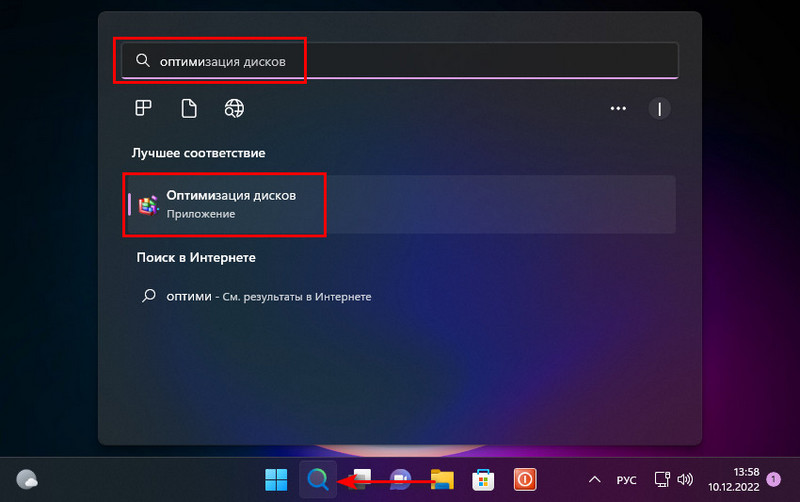
В ней выбираем любой из разделов накопителя и жмём «Оптимизировать».
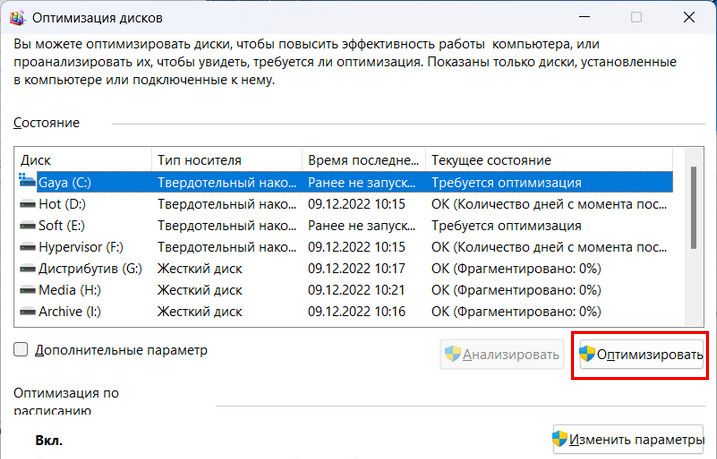
Далее ожидаем минут 15, это время нужно для освобождения SLC -кеша. И можем приступать к новому тесту.
Средства Windows
С помощью средств самой Windows можем посмотреть реальную скорость работы SSD, выдаваемую им в тех или иных наших пользовательских операциях.
Чтобы узнать скорость записи SSD, берём на другом жёстком диске какой-нибудь большой файл или увесистую папку с данными. Копируем их с помощью проводника на раздел SSD. И отслеживаем скорость записи в окошке копирования — какого пика она достигнет. Потом можно отследить, с какой скоростью накопитель копирует данные внутри себя.
Копирование в проводнике также позволит определить объём SLC -кеша. Необходимо зафиксировать момент жёсткой просадки скорости, это будет переполнение SLC -кеша, и данные начнут записываться непосредственно в флеш-память. Разница между общим объёмом копируемой информации и оставшимся в момент просадки – это и будет примерный объём SLC -кеша.
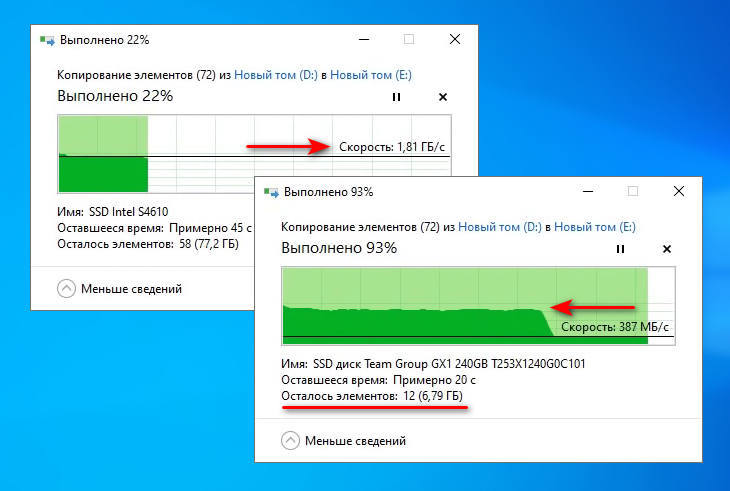
Отследить, с какой скоростью SSD читает и записывает данные, которыми оперируют используемые нами программы, можно с помощью диспетчера задач (клавиши запуска — Ctrl+Shift+Esc) . В диспетчере открываем вкладку «Производительность», кликаем SSD. И отслеживаем его скорость чтения/записи, пока программа выполняет интересующие нас задачи.
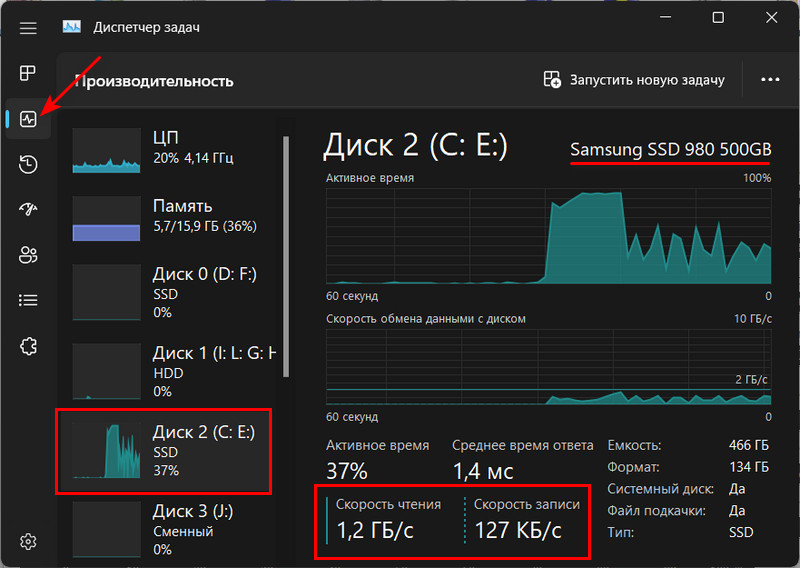
HDSentinel
Больше, чем диспетчер задач, информации о реальной скорости работы SSD может предоставить программа HDSentinel. Она отображает не только текущую скорость чтения/записи данных, но также зафиксированную за время отслеживания максимальную скорость передачи данных и рассчитанную среднюю.
Выбираем SSD, выбираем вкладку «Быстродействие». И смотрим данные программы.
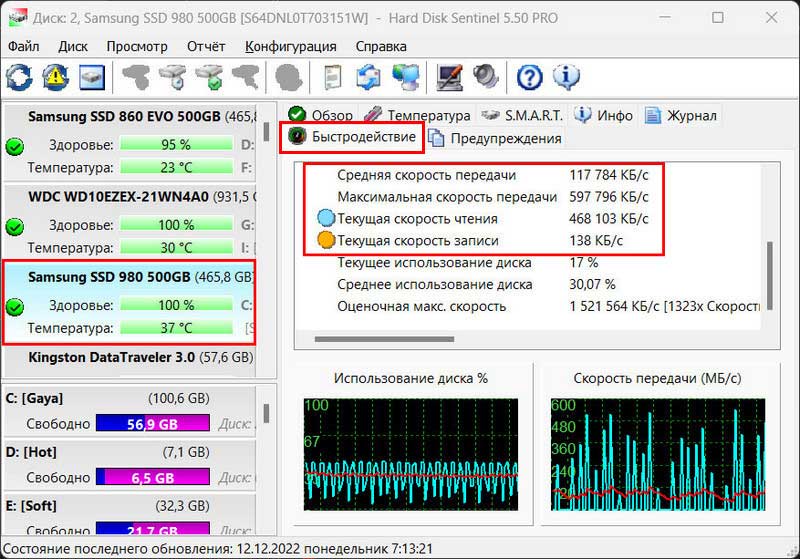
Далее рассмотрим программы, проводящие синтетические тесты SSD. Их результаты не всегда достижимы в реальных пользовательских задачах. Но только синтетические тесты могут раскрыть скоростной потенциал накопителя и определить максимум его возможностей для сравнения с другими накопителями.
Samsung Magician
Узнать максимальную скорость SSD можно в программе Samsung Magician. Она поставляется в рамках поддержки SSD Samsung , многие функции предусматривает только для них, но тесты проводит для любых жёстких дисков. Программа выполняет тесты последовательной скорости чтения/записи и произвольного IOPS.
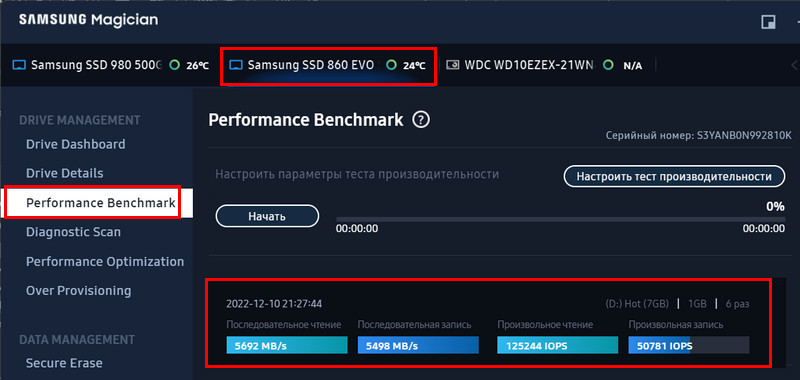
CrystalDiskMark
Одна из лучших программ с синтетическими тестами – CrystalDiskMark. Иногда может раскрыть потенциал SSD свыше заявленной производителем максимальной скорости чтения/записи данных. Для запуска теста необходимо выбрать раздел SSD и установить размер максимального блока данных для тестов. Для выявления максимальной скорости можно выбрать больший размер блока, чтобы накопитель смог развить скорость.
Результаты тестов CrystalDiskMark выдает в 4-х категориях измерения скорости:
- SEQ1M Q8T1 – последовательные чтение/запись, один поток, глубина очереди 8, размер данных – от 1 Мб;
- SEQ1M Q1T1 – та же категория, но с глубиной очереди 1.
- RND4K Q32T1 – рандомные чтение/запись, один поток, глубина очереди 32, размер данных – до 4 Кб;
- RND4K Q1T1 – та же категория, но с глубиной очереди 1.
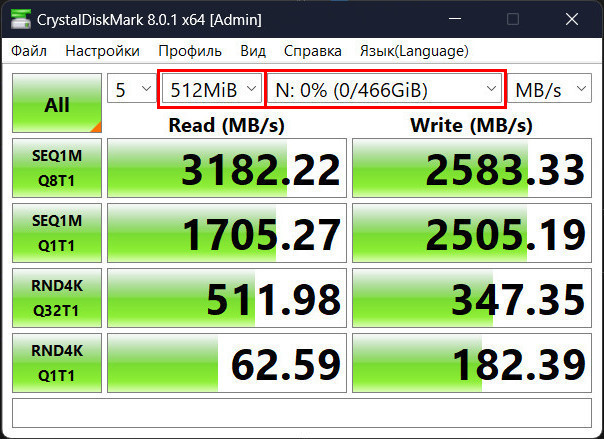
AS SSD Benchmark
Синтетические тесты, приближённые к реальным условиям работы SSD, предлагает программа AS SSD Benchmark. Соответственно, и максимальная скорость накопителя в этой программе будет меньше, чем в других синтетических тестах. Для запуска теста нужно выбрать SSD и размер тестируемого блока данных. Чем он больше, тем большую скорость сможет развить SSD.
Результаты тестов программа выдает в таких категориях:
- Seq – последовательные чтение/запись;
- 4K – чтение/запись данных размером 4 Кб, один поток;
- 4K-64Thrd – чтение/запись данных размером 4 Кб, 64 потока;
- Acc.time – скорость доступа накопителя к данным при чтении/записи.
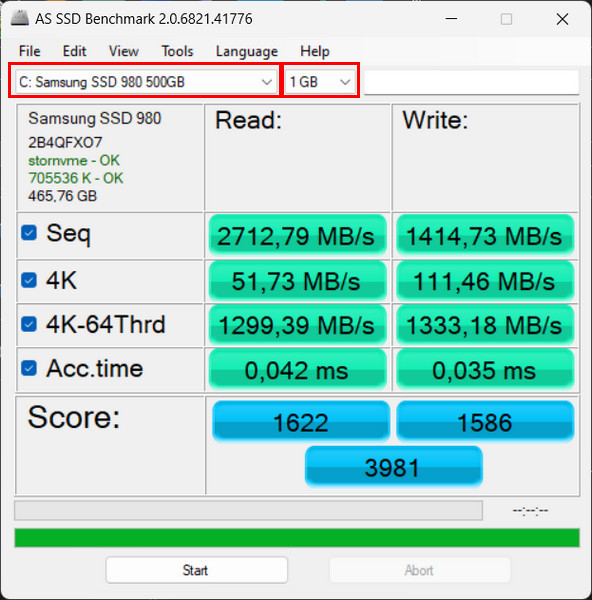
Также программа может предложить тесты в условиях имитации определённых операций:
- Compression-Benchmark – имитация сжатия данных. Результат теста – график колебаний скорости чтения/записи;
- Сору-Benchmark – имитация копирования файлов ISO, файлов программ и игр. Результат теста – скорость и время выполнения операций.
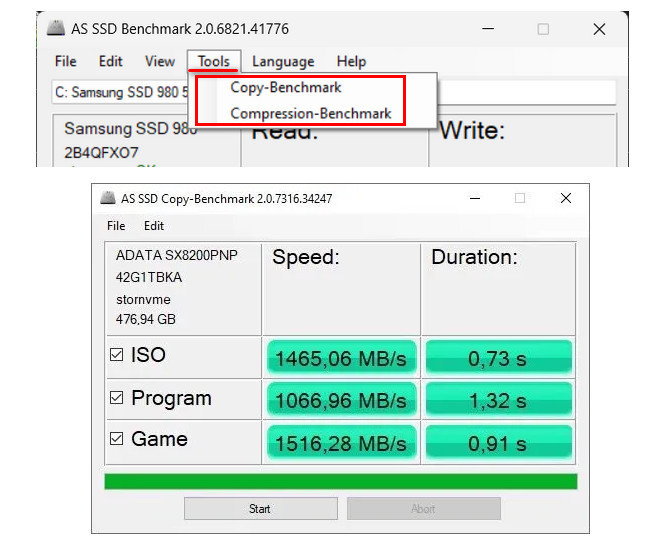
ATTO Disk Benchmark
Ещё одна программа с синтетическими тестами – ATTO Disk Benchmark. Предлагает широкий перечень категорий измерения скорости чтения/записи данных в зависимости от размера файла. При дефолтных установках размеров тестируемых данных это от 512 б до 64 Мб. Эти размеры можно устанавливать. И можно выбрать глубину очереди вместо предустановленной 4.
Для запуска теста необходимо выбрать раздел SSD.
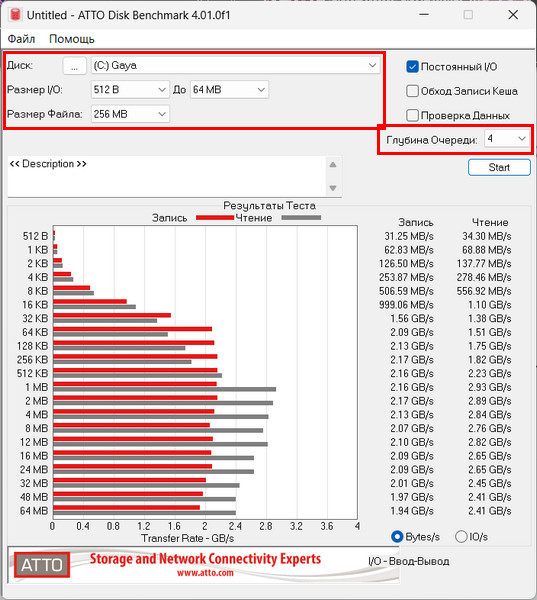
Помимо теста скорости, программа может выполнить тест IOPS.
AJA System Test
Если на компьютере выполняются задачи по созданию и редактированию видео, скорость SSD можно проверить на предмет выполнения этих задач. Такого рода задачи – как раз из тех, где может более-менее раскрыться потенциал SSD PCI-E. Синтетический тест SSD с имитацией кодирования видеоконтента предлагает программа AJA System Test. В ней перед запуском теста выбираем раздел SSD, разрешение видео, размер тестового файла, тип кодека.
Источник: www.white-windows.ru
Тест скорости SSD диска. Программы для проверки скорости чтения/записи SSD накопителя

Д оброго дня!
Чаще всего протестировать скорость чтения/записи на SSD требуется после покупки нового накопителя (иногда для диагностики медленной работы компьютера, отдельных программ). Встроенного средства в Windows для выполнения этой работы — разумеется, нет .
Собственно, в этой статье я приведу несколько утилит, с помощью которых можно достаточно быстро (в течении 3-5 мин.!) оценить скорость работы SSD.
Кстати, многие продавцы накопителей также приводят результаты тестов из этих программ (поэтому информация актуальна и для тех пользователей, кто подбирает себе новый накопитель, и хочет увидеть разницу, сравнив показатели со своим текущим диском) .

Дополнение!
Как проверить состояние SSD накопителя (утилиты для диагностики «здоровья» SSD).
Важно!
Для начала тестирования: отключите все программы, нагружающие диск (игры, редакторы, торренты и т.д.). Также обратите внимание, сколько свободного места на вашем накопителе (рекомендуется, чтобы это число было не менее 20-25% (влияет на результаты теста)).
Чем проверить скорость чтения/записи SSD накопителя
Вариант 1: CrystalDiskMark
Очень простая и бесплатная программа для теста скорости работы дисков (HDD, SSD, и др. накопителей). Для начала теста нужно:
- загрузить и извлечь утилиту из архива (возможно, вам понадобится архиватор);
- после запуска программы указать количество циклов чтения/записи (по умолчанию, стоит 5) , размер файла для теста (по умолчанию 1 ГБ) , и выбрать букву диска. В большинстве случаев, можно сразу же указать букву диска, а остальное ничего не менять;
- нажать кнопку «All» и дождаться окончания операции (см. скриншот ниже).

CrystalDiskMark — скриншот теста скорости диска
Расшифрую некоторые моменты:
- Seq — последовательная скорость чтения/записи (т.е. если вы будете, например, копировать большой файл на этот диск — то скорость копирования составит примерно 470 МБ/с, см. скрин выше). Многие производители в основном на упаковке (и рекламе) указывают именно этот параметр;
- 4KiB — случайное чтение/запись блоков размеров в 4 КБ (в программе реализовано несколько таких тестов с разной глубиной и потоком). Рекомендую обращать внимание, в первую очередь, на строку 4KiB Q1T1.
Ремарка!
Вообще, многие пользователи (в основном) смотрят на последовательную скорость чтения/записи (Seq). Однако, если верить статистике, то больше половины операций (>70%) с диском приходится на небольшие файлы.
И производительность многих программ (той же Windows) гораздо сильнее зависит от скорости чтения/записи SSD случайных блоков в 4 КБ (о которых, обычно, никто не сообщает в рекламе. О реальных тестах можно узнать на специализированных сайтах, например, одна из таких табличек, актуальная на сегодняшний день, приведена ниже) .
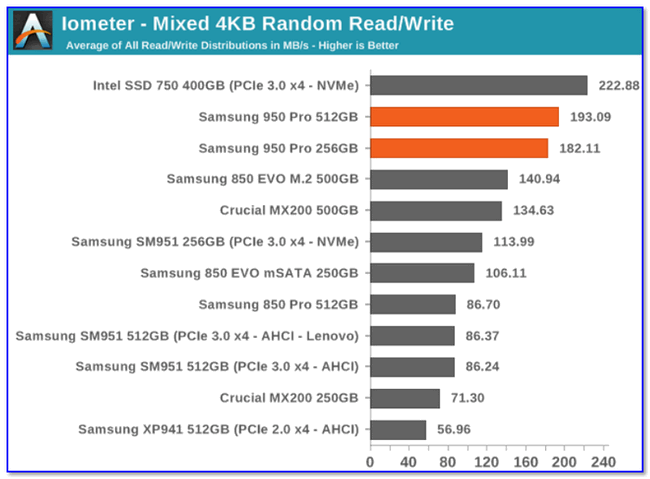
Рейтинг скорости работы SSD (случайная запись/чтение блоков в 4 КБ)
Вариант 2: AS SSD Benchmark

AS SSD Benchmark — тестирование SSD накопителя
Бесплатная утилита для тестирования скорости работы SSD накопителей. Также программа позволяет получить подробную информацию о самом накопителе (производитель, модель и пр.) , текущих драйверах, объеме занятого/свободного места.
По представлению результатов мало чем отличается от предыдущей утилиты: также отображается небольшая табличка со скоростью чтения/записи на диск при различных условиях (разве только здесь еще появляются очки (Score), и результаты теста можно отправить в скриншот или XML файл).
Вариант 3: SSD-Z
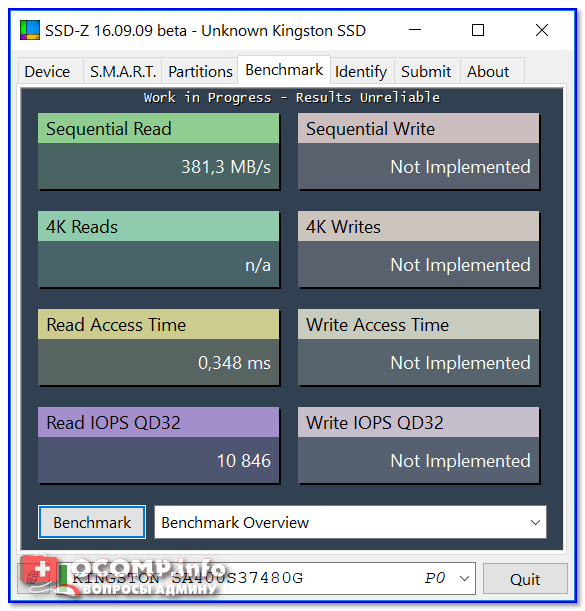
SSD-Z — скрин окна программы
Сравнительно-малоизвестная утилита, предлагающая достаточно богатый функционал. С помощью нее вы сможете:
- провести тест скорости работы SSD диска (см. раздел «Benchmark»);
- узнать показатели SMART (само-диагностика накопителя);
- посмотреть температуру;
- узнать время работы, емкость, поддерживаемые интерфейсы;
- определить серийный номер, модель, производителя;
- узнать о поддерживаемых технологиях (тот же TRIM) и пр.
Кстати, не могу не отметить, что хоть эта утилита и специализируется на SSD, но она работает и с большинством HDD дисков, предлагая аналогичный функционал.
Добавлю, что SSD-Z не нуждается в установке (т.е. программу можно записать на любую из флешек и всегда иметь под-рукой).
Вариант 4: HD Tune
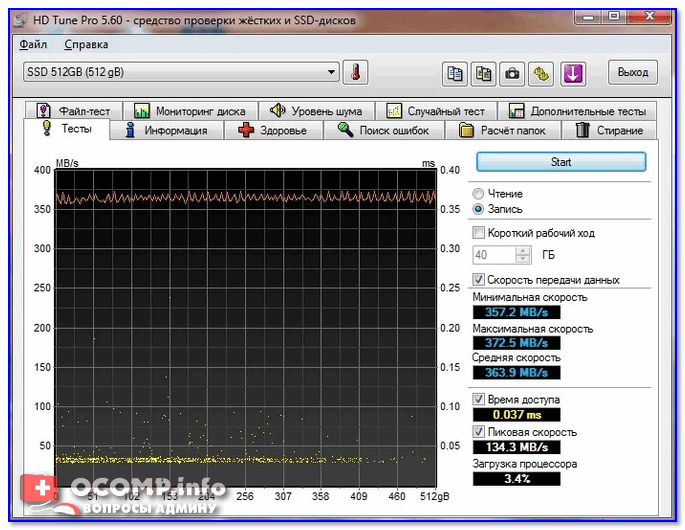
Скриншот теста диска (HD Tune)
Многофункциональная программа для работы с жесткими дисками (HDD), твердотельными накопителями (SSD), USB-флешками и пр. С помощью HD Tune можно:
- провести тест быстродействия и производительности (см. разделы «Тесты» и «Файл-тесты»);
- просмотреть показания SMART;
- просканировать диск на наличие ошибок;
- узнать текущую температуру накопителя;
- получить информацию о серийном номере диска, его размере, буфере обмена, прошивки и пр.;
- отрегулировать уровень шума (актуально для «шумных» HDD);
- удалить файлы с диска так, чтобы их никто не смог восстановить.
Что касается теста скорости : то программа показывает не только конкретный показатель (величину), но и строит график (в идеале он должен напоминать прямую без больших волн). Пример на скриншоте выше.
Вариант 5: через командную строку (в Windows 10/11)
Если возможности установить стороннее приложение нет — можно воспользоваться командной строкой и средством WinSAT (примечание: актуально для современных Windows 10/11).
- запустите командную строку от имени администратора;
- затем введите команду winsat disk -drive C и нажмите Enter (вместо «C» — укажите свою букву диска);
- через некоторое время вы увидите основные показатели (о них чуть ниже);
- Disk Random 16.0 Read – скорость чтения случайных 256 блоков размером 16 Кб;
- Disk Sequential 64.0 Read – скорость чтения последовательных 256 блоков размером 64 Кб (прим.: обычно она всегда выше, чем случайная. и именно ее размещают на упаковке диска в качестве рекламы);
- Disk Sequential 64.0 Write – скорость записи последовательных 256 блоков размером 64 Кб.
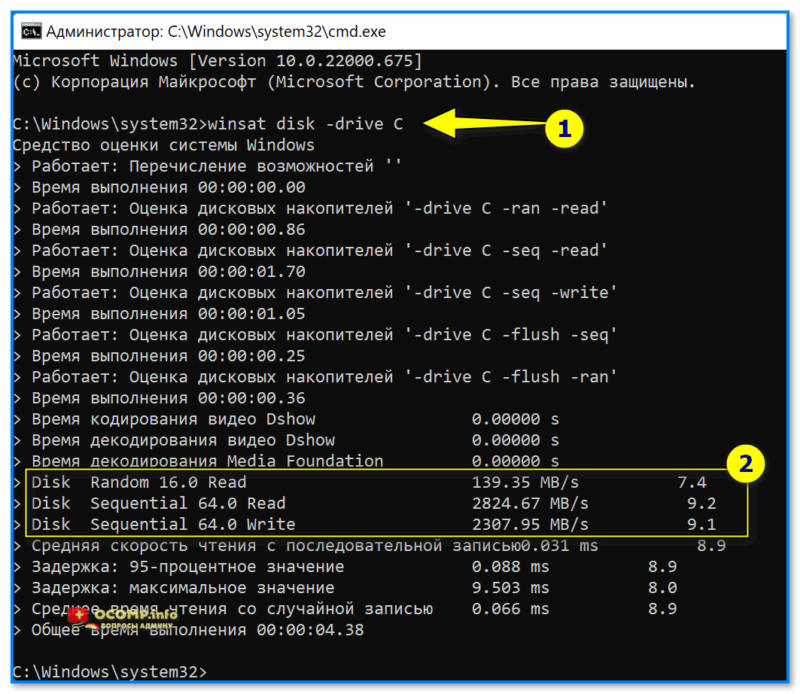
Командная строка — winsat — скорость диска
Где посмотреть реальные тесты дисков
Эти данные могут вам пригодиться при покупке нового SSD (чтобы выбрать наиболее быстрый накопитель исходя из своих возможностей). Ведь всегда лучше доверять тем цифрам, которые получены на практике, чем обещаниям производителей на упаковке .
Кстати, если подбираете диск для ноутбука, то некоторые азы и моменты, на которые следует обратить внимание — можете почерпнуть из одной моей прошлой статьи (ссылка ниже).

В помощь!
Как выбрать диск для ноутбука, что лучше: SSD накопитель или HDD (жесткий диск).
Очень удобный сайт для сравнения производительности ЦП, видеокарт, жестких дисков, SSD и пр. На сайте собраны реальные тесты SSD дисков (почти 1000 шт.). Результаты представлены в табличке, которую можно сортировать по любой из колонок (объем, скорость записи/чтения, цена, оценка пользователей и т.д.) .
Таким образом достаточно легко отобрать себе именно то, что нужно.
Кстати, здесь же на сайте можно загрузить спец. утилиту и проверить производительность основных своих компонентов: ЦП, памяти, видеокарты и пр.
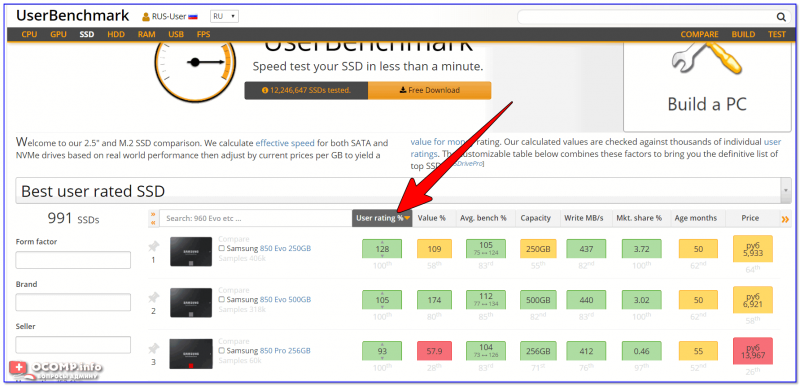
Таблица с SSD дисками на https://ssd.userbenchmark.com/ (Кликабельно)
Аналогичный сайт (правда, таблиц здесь куда больше). Кроме SSD, собрана статистика по процессорам, видеокартам, ОЗУ, HDD и пр. комплектующим.
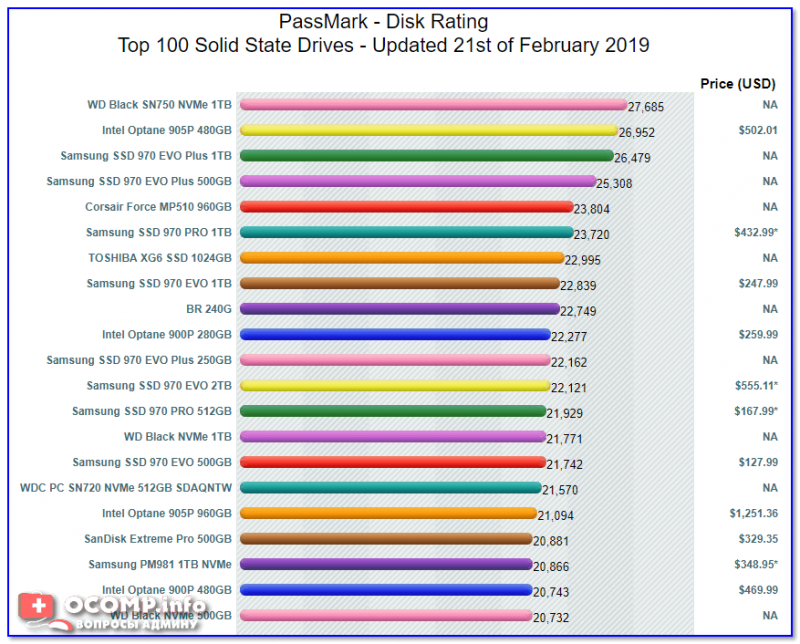
Рейтинг дисков с сайта harddrivebenchmark.net
Кстати, ниже привел небольшое видео, которое показывает разницу в скорости работы компьютера (при использовании M2 NVME, SSD, HDD) на практике (от момента включения устройства до входа в игру!).
На этом пока всё. Дополнения по теме — будут кстати!
Первая публикация: 22.02.2019
Источник: ocomp.info
Как проверить скорость SSD-диска

Непосредственно SSD-диски покупаются благодаря высоким скоростям чтения и записи. На примере SSD-накопителя Samsung 970 Evo 500 Гб попробуем протестировать его скорость. В характеристиках указываются максимальные значения чтения 3500 МБ/с и записи 2500 МБ/с.
Эта статья расскажет, как проверить скорость SSD-диска. Используем актуальную Windows 10 версии 20H2. Ещё нам понадобятся сторонние программы для теста скорости SSD. Хотя качественного программного обеспечения для тестирования скорости накопителей немного.
Программы для проверки скорости SSD-дисков
Важно! До тестирования завершите работу всех активных приложений, которые могут нагружать диск. Ещё рекомендуется, чтобы на диске было не менее 30% свободного пространства. В процессе тестирования выполняется последовательное чтение и запись.
Вы всегда можете переместить (скопировать) файл с одного диска на другой. Например, ISO-образ системы Windows 10 был скопирован за 2-3 секунды (это файл 5 Гб). Даже сложно было заскринить процесс переноса. Скорость записи была до 1.25 Гб/с (без ограничения чтением).
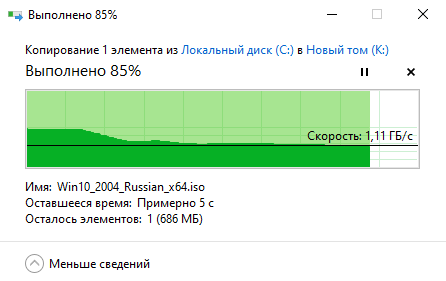
Samsung Magician
Программа создана для работы с накопителями Samsung (хотя и поддерживаются другие). В разделе Drive Information нажмите Тестировать все. Или выбрав отдельный накопитель в разделе Performance Optimization нажмите Начать. Это самый точный тест дисков компании.
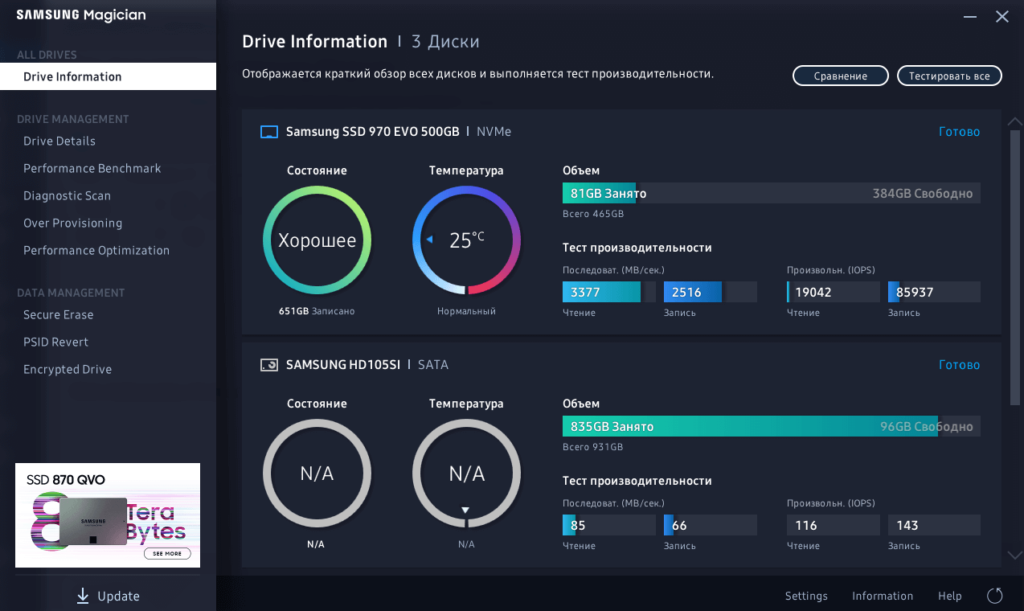
CrystalDiskMark
Выберите раздел SSD-диска и нажмите All, чтобы начать тестирование. Для более быстрой проверки запустите первый тест SEQ1M Q8T1. Это последовательные операции чтения / записи (блоки 1 Мб, очередь 8, поток 1). Выше можно уменьшить количество проверок и размер файла.
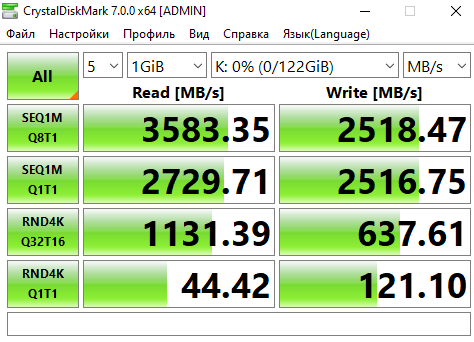
AS SSD Benchmark
В списке выберите нужный SSD-накопитель и нажмите Start. Или можно запустить только тест Seq (последовательного чтения / записи). В сравнении с предыдущей программой эта утилита показывает меньшие скорости чтения. На старом диске скорости соответствуют заявленным.
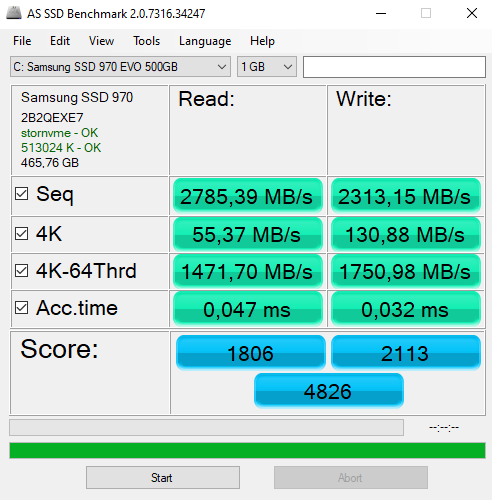
HD Tune Pro
Выберите File Benchmark и нажмите Start (предварительно указав нужный раздел накопителя). Анализируйте полученные результаты на графике. В разделе Benchmark можно отдельно проверить скорости чтения или записи. Есть как бесплатная версия, так и пробная платная.
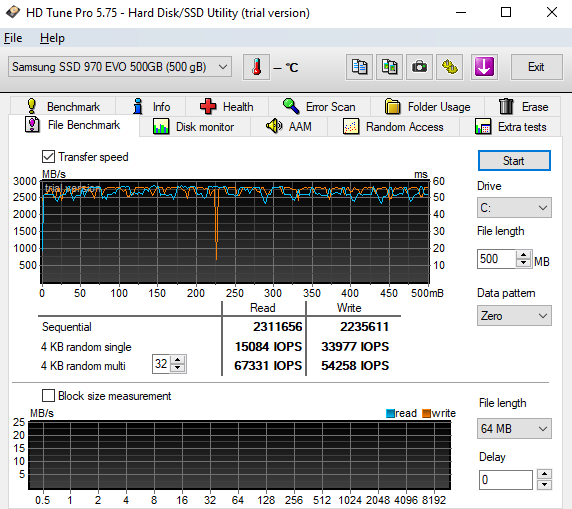
UserBenchmark
Это универсальное средство для тестирования компьютера. Вы загружаете небольшой выполняемый файл и дожидаетесь завершения проверки. Тестируются все установленные комплектующие в том числе и Ваши SSD-диски. Результаты будут показаны на веб-странице.
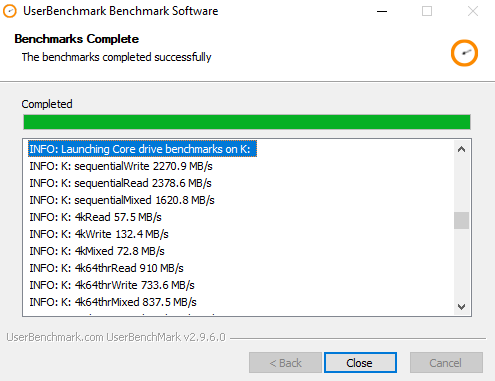
Все опытные пользователи уже знакомы с программой CrystalDiskMark. Разработчики её постоянно обновляют. И даже новые NVMe накопители можно протестировать. Работает с накопителями PCI Express 4.0. Вы получаете точные значения скоростей чтения и записи.
Как бонус, была протестирована программа Samsung Magician. По заявлению компании она работает только с фирменными накопителями Samsung. Например, у меня получилось проверить скорость SSD-диска Kingston A400. Хоть и рабочая температура его не отображается.
Источник: windd.pro